Windows10系统之家 - 安全纯净无插件系统之家win10专业版下载安装
时间:2023-01-03 15:05:12 来源:Windows10之家 作者:admin
win10系统是现在主流的操作系统,无论是操作界面还是功能上,系统稳定上都是非常优秀的。有不少网友想安装win10原版系统,不知道如何在win10官网下载安装。下面小编就教下大家win10官网下载安装win10系统教程。
具体的步骤如下:
1、首先登陆微软官方系统下载界面,可以输入网址:https://www.microsoft.com/zh-cn/software-download/windows10/打开进入。

2、进入后,点击“立即下载工具”用来下载所需的系统版本。
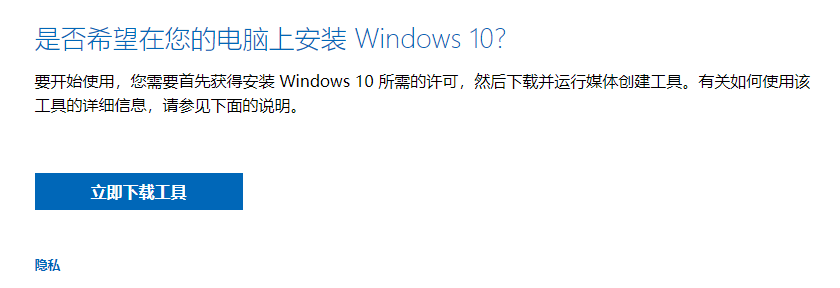
3、下载工具后,进行运行打开,选择“为另一台电脑创建介质”,点击下一步。
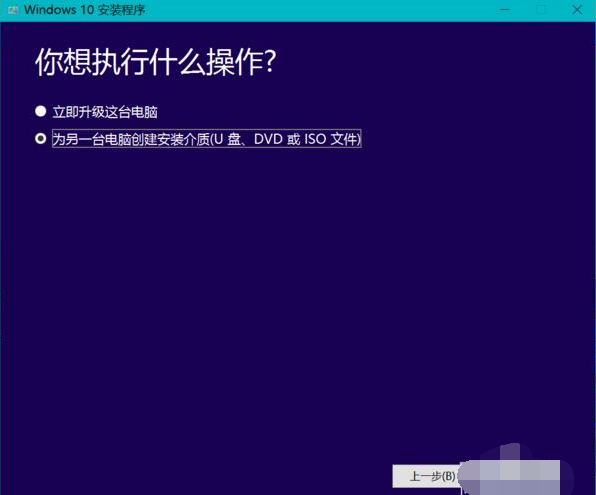
4、在这一步,选择相应的语言、系统版本和体系结构,下面的方框把打钩“√”去掉,然后点击下一步。
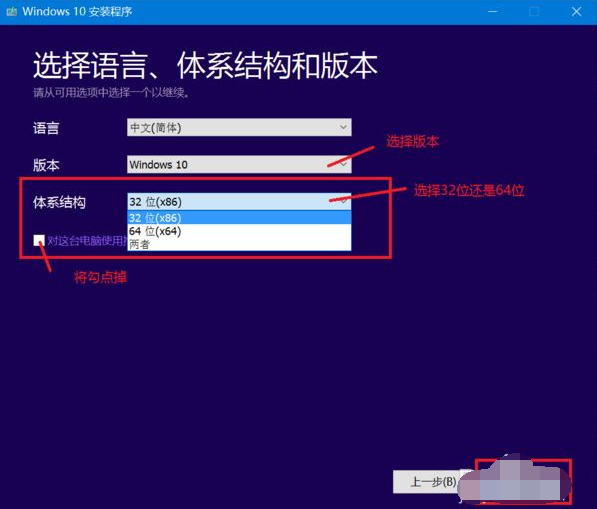
5、然后选择制作U盘或者ISO文件,下载下来的就是win10系统的ISO镜像文件,解压后,点击文件夹里面的exe文件就可以启动安装了。
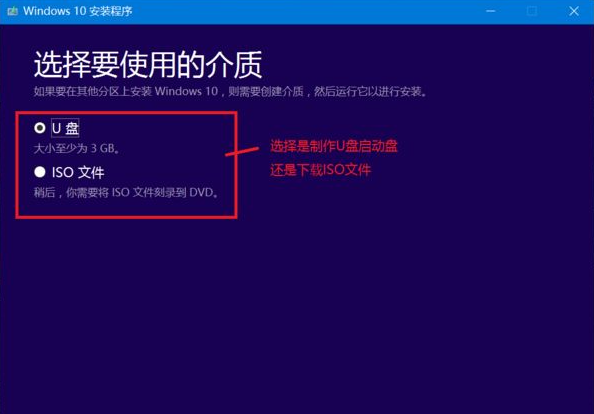
6、如果觉得以上的方法麻烦的话,我们还可以借用小白一键重装系统工具,直接快速一键下载安装win10原版系统,操作简单,安全可靠。具体的步骤参照:小白一键重装win10原版系统教程。
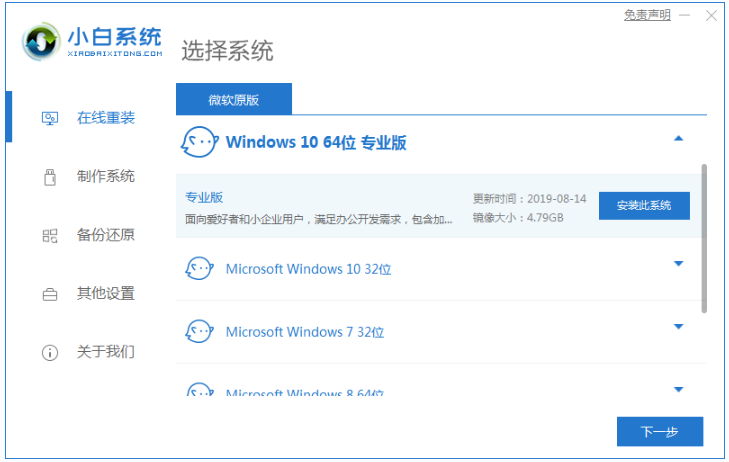
以上便是win10官网下载安装win10系统教程,有需要的小伙伴可以参照教程进行操作。
热门教程
热门系统下载
热门资讯





























